បង្កើតគំនូសតាងលំហូរតាមអ៊ិនធរណេតដោយឥតគិតថ្លៃដើម្បីធ្វើការបង្ហាញអំពីនីតិវិធី
គំនូសតាងលំហូរគឺជាការបង្ហាញរូបភាពនៃសកម្មភាព នីតិវិធី ឬកិច្ចការ។ វាអនុញ្ញាតឱ្យអ្នកធ្វើឱ្យប្រតិបត្តិការអាជីវកម្មស្មុគ្រស្មាញ ធ្វើអោយប្រសើរឡើងនូវប្រសិទ្ធភាពរបស់ស្ថាប័ន។ ម្យ៉ាងវិញទៀត គំនូសតាងលំហូរបង្ហាញជំហានដែលត្រូវការដើម្បីបញ្ចប់ដំណើរការមួយ។ តាមពិត ដ្យាក្រាមនេះមានប្រជាប្រិយភាពក្នុងចំណោមនាយកសាជីវកម្ម អ្នកគ្រប់គ្រង អ្នករៀបចំផែនការ និងអ្នកគ្រប់គ្រងគម្រោង។
មានប្រអប់ជាច្រើនប្រភេទសម្រាប់បង្ហាញប្រភេទការណែនាំជាច្រើន ហើយវាក៏ពណ៌នាអំពីលំដាប់របស់ពួកគេក្នុងលំដាប់ដែលភ្ជាប់ពួកវាដោយប្រើព្រួញ។ ម្យ៉ាងវិញទៀត យើងនឹងពិភាក្សាអំពីកម្មវិធីដ៏អស្ចារ្យមួយចំនួនដែលអ្នកអាចប្រើដើម្បីរៀបចំរចនាសម្ព័ន្ធគំនូសតាងលំហូរ។ ប្រកាសនេះនឹងណែនាំអំពីជំហានជំហានឆ្ពោះទៅរក គូរគំនូសតាងលំហូរតាមអ៊ីនធឺណិត. ដូច្នេះ ខាងក្រោមនេះគឺជាអ្នកបង្កើតគំនូសតាងលំហូរ រួមជាមួយនឹងដំណើរការជាជំហានៗរបស់ពួកគេ។
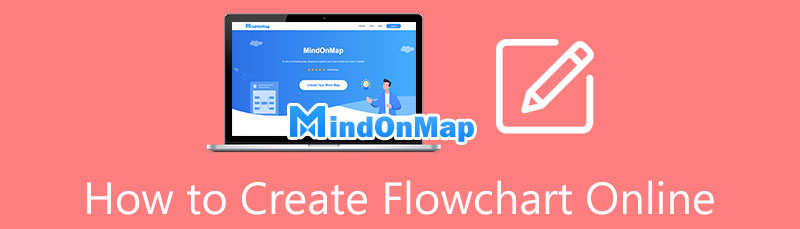
- ផ្នែកទី 1. របៀបបង្កើតតារាងលំហូរតាមអ៊ីនធឺណិត
- ផ្នែកទី 2. គន្លឹះក្នុងការបង្កើតតារាងលំហូរតាមអ៊ីនធឺណិត
- ផ្នែកទី 3. សំណួរគេសួរញឹកញាប់លើការបង្កើតតារាងលំហូរតាមអ៊ីនធឺណិត
ផ្នែកទី 1. របៀបបង្កើតតារាងលំហូរតាមអ៊ីនធឺណិត
1. MindOnMap
កម្មវិធីដំបូងនៅក្នុងបញ្ជីគឺ MindOnMap. អ្នកបង្កើតគំនូសតាងលំហូរនេះភ្ជាប់មកជាមួយប្លង់តាមបំណងដែលមានប្រយោជន៍ដើម្បីជួយអ្នកសម្រួលដំណើរការដ៏ស្មុគស្មាញមួយ។ វាមានបណ្តុំនៃតួលេខ និងនិមិត្តសញ្ញាដែលចាំបាច់សម្រាប់បង្កើតរូបភាពនៃដំណើរការ ពីសាមញ្ញទៅស្មុគស្មាញ។ វាក៏លេចធ្លោផងដែរទាក់ទងនឹងការបង្កើតគំនូសតាងលំហូរដែលគួរឱ្យចាប់អារម្មណ៍ព្រោះអ្នកអាចបញ្ចូលរូបតំណាងដូចជា អាទិភាព វឌ្ឍនភាព ទង់ជាតិ និងនិមិត្តសញ្ញាសំខាន់ៗផ្សេងទៀត។ លើសពីនេះ ឧបករណ៍នេះនឹងជួយឱ្យអ្នកបង្កើតគំនូសតាងឆ្អឹងត្រី គំនូសតាងអង្គការ ផែនទីគំនិត ផែនទីមែកធាង និងអ្វីៗជាច្រើនទៀតបានយ៉ាងឆាប់រហ័ស។ ដើម្បីស្វែងយល់បន្ថែមអំពីកម្មវិធីនេះ សូមបន្តអានអំពីដំណើរការបង្កើតតារាងលំហូរតាមអ៊ីនធឺណិត។
ការទាញយកដោយសុវត្ថិភាព
ការទាញយកដោយសុវត្ថិភាព
ចូលទៅកាន់អ្នកបង្កើតតារាងលំហូរតាមអ៊ីនធឺណិត
ជាដំបូង ជ្រើសរើសកម្មវិធីរុករកណាមួយ ហើយចូលប្រើកម្មវិធីបង្កើតគំនូសតាងលំហូរនេះដោយវាយឈ្មោះរបស់វានៅលើរបារអាសយដ្ឋាន។
ជ្រើសរើសគំរូមួយ។
បន្ទាប់ពីនោះចុច បង្កើត MindMap របស់អ្នក។ ពីទំព័រសំខាន់របស់កម្មវិធី។ ប្រតិបត្តិការនេះនឹងនាំអ្នកទៅកាន់ផ្នែកគំរូ។ ពីទីនេះ ជ្រើសរើសគំរូសម្រាប់គំនូសតាងលំហូររបស់អ្នក។ ជាជម្រើសអ្នកអាចចាប់ផ្តើមពីដំបូង។
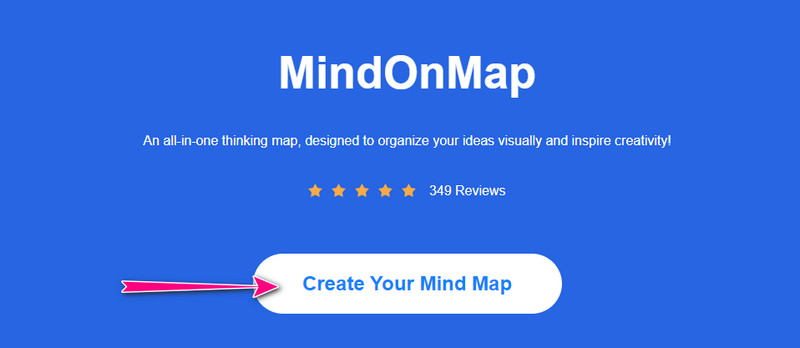
ចាប់ផ្តើមគូរគំនូសតាងលំហូរ
បន្ទាប់ពីជ្រើសរើសគំរូមួយ អ្នកគួរតែចូលទៅកាន់ផ្ទាំងកែសម្រួលនៃកម្មវិធី។ ឥឡូវនេះ បន្ថែមថ្នាំង ឬសាខាដោយចុចលើប៊ូតុង ថ្នាំង ប៊ូតុង។ បន្ទាប់មកកែសម្រួលរាងតាមដំណើរការដែលអ្នកចង់បង្ហាញ។ គ្រាន់តែពង្រីករបារឧបករណ៍នៅជ្រុងខាងស្តាំនៃចំណុចប្រទាក់ ហើយចូលប្រើ រចនាប័ទ្ម ផ្នែក។ ជ្រើសរើសរូបរាងដែលសមស្រប ហើយបញ្ចូលព័ត៌មានលម្អិតដែលត្រូវការសម្រាប់គំនូសតាងលំហូរ។
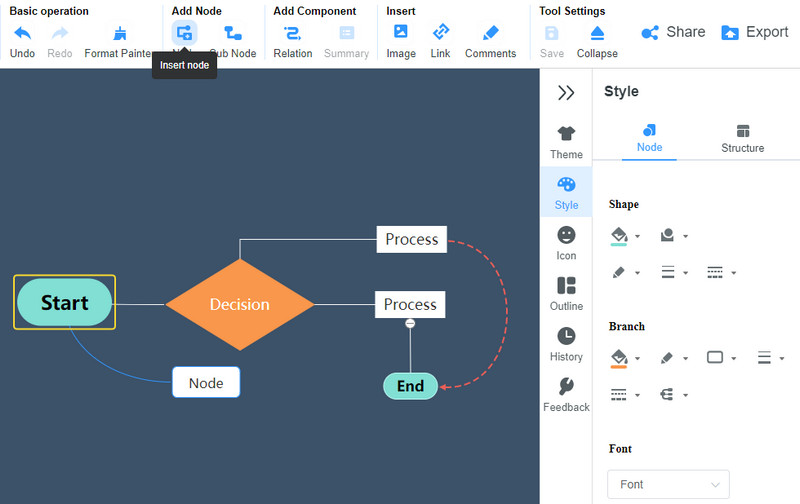
នាំចេញតារាងលំហូរ
ពេលកំណត់រួចហើយចុចលើពាក្យ នាំចេញ ចុចប៊ូតុង ហើយជ្រើសរើសទម្រង់សម្រាប់ដ្យាក្រាម។ ឧបមាថាអ្នកចង់ចែករំលែកវាតាមអ៊ីនធឺណិត។ ចុចលើ ចែករំលែក ប៊ូតុងនៅជាប់នឹងប៊ូតុងនាំចេញ។ បន្ទាប់មកចម្លង និងផ្ញើតំណរបស់តារាងលំហូរទៅកាន់មិត្តភ័ក្តិ ឬសហការីរបស់អ្នក។

2. មីរ៉ូ
កម្មវិធីមួយទៀតដែលអាចជួយអ្នកក្នុងការបង្កើតគំនូសតាងលំហូរតាមអ៊ីនធឺណិតគឺ Miro ។ អ្នកមិនត្រូវការសៀវភៅដៃ ឬការបង្រៀនណាមួយដើម្បីរុករកកម្មវិធីនោះទេ ព្រោះវាងាយស្រួលប្រើ។ សូម្បីតែអ្នកចាប់ផ្តើមដំបូងក៏អាចអនុវត្តកម្មវិធីនេះបានក្នុងពេលដ៏ខ្លីដែរ។ ឧបករណ៍នេះគឺល្អឥតខ្ចោះសម្រាប់ការបំផុសគំនិត ឬការងារសហការណាមួយ ដោយសារតែឧបករណ៍ whiteboard សហការ។ លើសពីនេះ វាអាចប្រើបានជាមួយកម្មវិធីរុករកតាមអ៊ីនធឺណិតស្ទើរតែទាំងអស់ ដូច្នេះមិនចាំបាច់ព្រួយបារម្ភអំពីកម្មវិធីរុករកតាមអ៊ីនធឺណិតដែលអ្នកនិងអ្នកសហការរបស់អ្នកនឹងប្រើនោះទេ។ នេះគឺជាបញ្ជីជំហានដើម្បីជួយអ្នកឱ្យដំណើរការកម្មវិធីនេះ។
បើកដំណើរការកម្មវិធីរុករកដែលអ្នកចូលចិត្ត ចូលទៅកាន់គេហទំព័រ អ្នកបង្កើតតារាងលំហូរ ទំព័រមេ ហើយចុចលើ ចាប់ផ្តើមក្តារខៀន ប៊ូតុង។ ចុះឈ្មោះសម្រាប់គណនីមួយ ហើយបន្តទៅបន្ទះគំរូ។
ពីការណែនាំដែលបានបង្ហាញ សូមជ្រើសរើស គំនូសតាងលំហូរ ហើយសម្រេចចិត្តថាតើអ្នកចង់ប្រើគំរូដែលបានបំពេញមុន ឬទទេ។
បន្ទាប់មក កែសម្រួលខ្លឹមសារតាមតម្រូវការរបស់អ្នក ហើយចែករំលែក ឬនាំចេញដ្យាក្រាមនៅពេលបញ្ចប់។
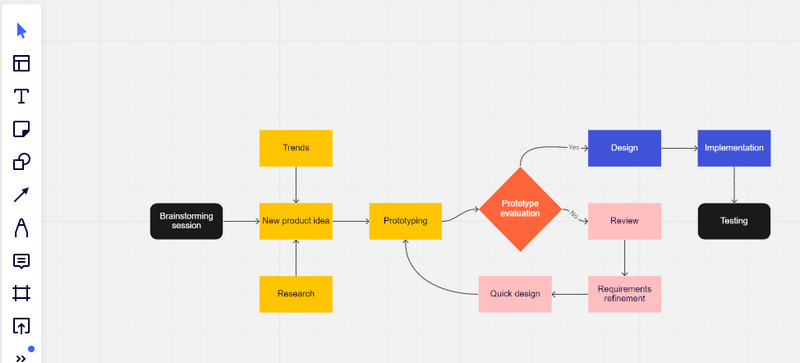
3. បង្កើត
Creately គឺជាជម្រើសដ៏ល្អមួយសម្រាប់បង្កើតការបង្ហាញពីនីតិវិធីជាជំហានៗ។ ឧបករណ៍នេះផ្តល់នូវគំរូទាន់សម័យដែលអាចប្ដូរតាមបំណងបានខ្ពស់ ឥតគិតថ្លៃ និងសមរម្យសម្រាប់គ្រប់សេណារីយ៉ូ។ ដូចគ្នាដែរ វាមានបណ្ណាល័យទូលំទូលាយនៃតួលេខ និងរូបតំណាងដែលអ្នកអាចបញ្ចូលទៅក្នុងដ្យាក្រាមរបស់អ្នកបានយ៉ាងងាយស្រួលដោយប្រើមុខងារអូស និងទម្លាក់នៃកម្មវិធី។ អ្វីដែលគួរឱ្យចាប់អារម្មណ៍ចំពោះកម្មវិធីនេះគឺរបារឧបករណ៍អណ្តែតទឹករបស់វាក្នុងការកែសម្រួលភ្លាមៗ និងប្ដូរការរៀបចំតាមបំណង បន្ថែមរាង កែសម្រួលរាង។ ស្វែងយល់ពីរបៀបប្រើវាដោយមើលការណែនាំខាងក្រោម។
ចូលទៅកាន់ឧបករណ៍ផ្លូវការដោយប្រើកម្មវិធីរុករកណាមួយដែលមាននៅលើកុំព្យូទ័ររបស់អ្នក។ បន្ទាប់មក, បុក បង្កើតកន្លែងធ្វើការ ប៊ូតុង។
រមូរចុះក្រោមទំព័រហើយជ្រើសរើស គំនូសតាងលំហូរ ចាប់ពី គំរូពិសេស ផ្នែក។
នៅចំណុចនេះ អ្នកអាចចាប់ផ្តើមកែសម្រួលគំនូសតាងលំហូរ។ គ្រាន់តែដាក់ទស្សន៍ទ្រនិចកណ្តុររបស់អ្នក ហើយរបារឧបករណ៍អណ្តែតនឹងលេចឡើង។ បន្ទាប់មក កែសម្រួលរូបរាងតាមតម្រូវការ ហើយបញ្ចូលព័ត៌មានលម្អិតដែលត្រូវការ។ អ្នកអាចកែប្រែពណ៌រូបរាង បន្ថែមតំណ ឬកែសម្រួលបន្ទាត់តភ្ជាប់។
នៅពេលអ្នករួចរាល់សូមចុចលើ ទាញយក រូបតំណាងនៅលើចំណុចប្រទាក់ខាងលើ ហើយជ្រើសរើសជម្រើសនាំចេញរបស់អ្នក។ អ្នកក៏អាចអញ្ជើញអ្នកសហការ ឬចែករំលែកគម្រោងរបស់អ្នកផងដែរ។
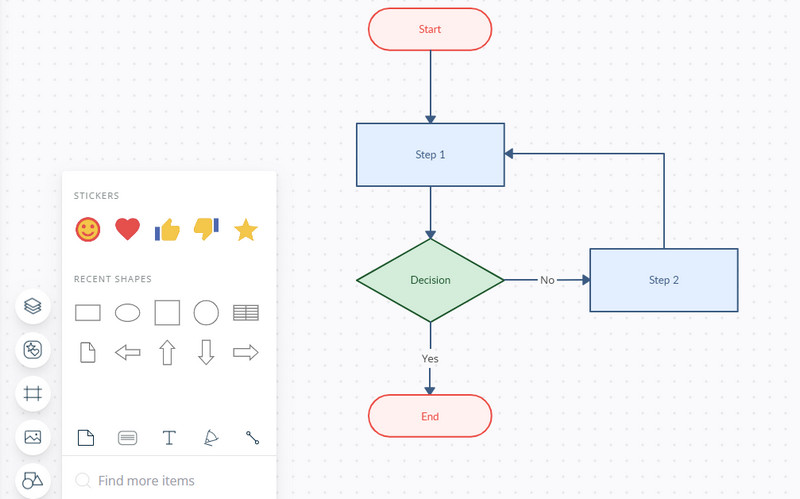
4. Draw.io
ឧបករណ៍ចុងក្រោយដែលមាននៅក្នុងបញ្ជីគឺ Draw.io ។ កម្មវិធីនេះត្រូវបានរៀបចំដោយកម្មវិធីរុករកតាមអ៊ីនធឺណិត ឥតគិតថ្លៃ និងងាយស្រួលប្រើដើម្បីបង្កើតគំនូសតាងលំហូរវិចារណញាណ និងដ្យាក្រាមអ៊ីនធឺណិតផ្សេងទៀត។ ស្រដៀងគ្នានេះដែរ វាផ្តល់នូវទម្រង់ជាច្រើនដែលអាចចូលប្រើបាននៅក្នុងបណ្ណាល័យដ៏ធំទូលាយរបស់វា។ លើសពីនេះ កម្មវិធីអនឡាញគឺសំបូរទៅដោយគំរូផ្សេងៗសម្រាប់ដាក់គំនូសតាង និងដ្យាក្រាម។ លើសពីនេះ អ្នកអាចរក្សាទុកដ្យាក្រាមរបស់អ្នក ហើយធ្វើការនៅលើ Google Drive, OneDrive, Dropbox ឬ local drive។ ល្អបំផុត សមត្ថភាពនាំចូល និងនាំចេញរបស់វាមានក្នុងទម្រង់សាមញ្ញជាច្រើន។ សូមអនុវត្តតាមការណែនាំខាងក្រោមដើម្បីបង្កើតគំនូសតាងលំហូរតាមអ៊ីនធឺណិតដោយឥតគិតថ្លៃដោយប្រើកម្មវិធីនេះ។
នៅលើឧបករណ៍របស់អ្នក សូមបើកកម្មវិធីរុករកតាមអ៊ីនធឺណិតដែលប្រើជាទូទៅរបស់អ្នក ហើយចូលទៅកាន់ទំព័រផ្លូវការរបស់ Draw.io
បន្ទាប់ វានឹងផ្តល់ឱ្យអ្នកនូវជម្រើសសម្រាប់កន្លែងដែលអ្នកចង់រក្សាទុកដ្យាក្រាមរបស់អ្នក។ ជ្រើសរើសមួយ ឬគ្រាន់តែសម្រេចចិត្តបន្ទាប់ពីការបង្កើតដ្យាក្រាមរបស់អ្នក។ អ្នកអាចចាប់ផ្តើមជាមួយដ្យាក្រាមដែលមានស្រាប់ ឬបង្កើតវាពីដំបូង។
ប្រអប់មួយទៀតនឹងលេចឡើងដែលបង្ហាញគំរូផ្សេងៗ។ ជ្រើសរើស គំនូសតាងលំហូរ ហើយជ្រើសរើសគំរូដែលសមស្របបំផុត ហើយចុច បង្កើត ប៊ូតុង។
បន្ទាប់ពីនោះ កែសម្រួលគំនូសតាងលំហូរតាមដែលអ្នកត្រូវការ។ អ្នកអាចកែប្រែរូបរាង អត្ថបទ ការតភ្ជាប់ ព្រួញ។ល។ ពេលរួចរាល់ អ្នកអាចផ្ញើគម្រោងរបស់អ្នកទៅអ្នកផ្សេងដោយចុចប៊ូតុងចែករំលែកនៅជ្រុងខាងលើខាងស្តាំនៃចំណុចប្រទាក់។
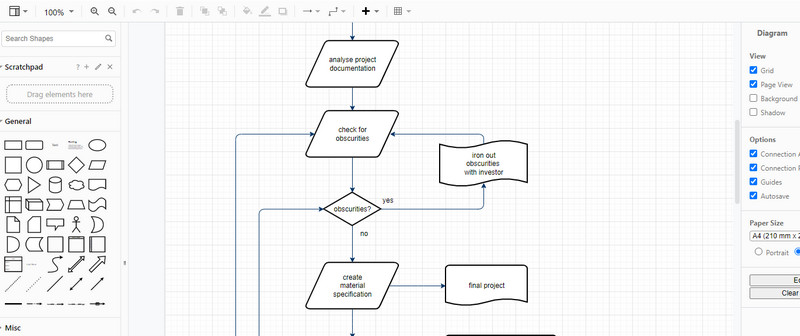
ផ្នែកទី 2. គន្លឹះក្នុងការបង្កើតតារាងលំហូរតាមអ៊ីនធឺណិត
ពិតគ្រប់គ្រាន់ហើយ គំនូសតាងលំហូរជួយបង្ហាញជំហានក្នុងដំណើរការមួយ។ ទោះជាយ៉ាងណា បើធ្វើមិនបានត្រឹមត្រូវ វាអាចនាំឱ្យមានការយល់ច្រឡំ។ យ៉ាងណាមិញ គោលដៅនៃគំនូសតាងលំហូរគឺដើម្បីធ្វើឱ្យដំណើរការស្មុគស្មាញមួយងាយស្រួលយល់។ ដូច្នេះហើយ យើងរៀបរាប់អំពីការអនុវត្ត និងគន្លឹះល្អៗមួយចំនួនសម្រាប់បង្កើតតារាងលំហូរកាន់តែប្រសើរ។ បន្តអានដើម្បីស្វែងយល់បន្ថែម។
1. ប្រើនិមិត្តសញ្ញាត្រឹមត្រូវដែលនឹងតំណាងឱ្យជំហាននីមួយៗ
រឿងដំបូងដែលអ្នកត្រូវចងចាំគឺដើម្បីទទួលបាននិមិត្តសញ្ញាសមសម្រាប់ជំហាននីមួយៗ។ បើមិនដូច្នោះទេ គំនូសតាងលំហូររបស់អ្នកអាចមានការយល់ច្រឡំ។ ធាតុ ឬនិមិត្តសញ្ញានីមួយៗមកជាមួយតួនាទី ឬមុខងារជាក់លាក់។ ដូច្នេះហើយ អ្នកត្រូវតែយល់អំពីតួនាទីរបស់និមិត្តសញ្ញានីមួយៗ ដើម្បីជៀសវាងការភាន់ច្រឡំណាមួយ។ នៅពេលនោះ អ្នកនឹងអាចប្រើនិមិត្តសញ្ញាបានត្រឹមត្រូវតាមមុខងារ ឬតួនាទីរបស់វា។
2. រចនាសម្ព័ន្ធទិន្នន័យលំហូរពីឆ្វេងទៅស្តាំ
តាមក្បួនមេដៃ អ្នកគួរតែរៀបចំរចនាសម្ព័ន្ធលំហូរទិន្នន័យពីឆ្វេងទៅស្តាំ។ ការធ្វើទ្រង់ទ្រាយនេះនឹងធ្វើឱ្យតារាងលំហូរងាយស្រួលយល់សម្រាប់អ្នកអានគ្រប់រូប។
3. ប្រើធាតុរាងឯកសណ្ឋាន
ការប្រើប្រាស់ធាតុផ្សំនៃការរចនាស្របគ្នា លើកកម្ពស់គំនូសតាងលំហូរច្បាស់លាស់ និងងាយយល់។ វាក៏រួមបញ្ចូលផងដែរនូវគម្លាតស្របគ្នារវាងនិមិត្តសញ្ញាសម្រាប់គំនូសតាងលំហូរស្អាត និងស្អាត។
4. រក្សាគំនូសតាងលំហូរនៅលើទំព័រមួយ។
ការអនុវត្តដ៏ល្អបំផុតមួយទៀតគឺការរក្សាគំនូសតាងលំហូរនៅលើទំព័រមួយដោយមិនធ្វើឱ្យប៉ះពាល់ដល់លទ្ធភាពអានអត្ថបទ។ ក្នុងករណីដែលដ្យាក្រាមមានទំហំធំពេកមិនអាចដាក់បានលើទំព័រតែមួយ នោះវាត្រូវបានណែនាំឱ្យកាត់វាជាច្រើនផ្នែក។ ដូចគ្នានេះផងដែរ ការប្រើតំណខ្ពស់ជាមធ្យោបាយមួយដើម្បីភ្ជាប់ពួកវានឹងមានប្រយោជន៍។
5. ប្រើមួកទាំងអស់សម្រាប់អត្ថបទ
អ្នកអាចធ្វើឱ្យគំនូសតាងលំហូររបស់អ្នកមើលទៅមានលក្ខណៈវិជ្ជាជីវៈ និងអាចអានបានដោយប្រើមួកទាំងអស់នៅក្នុងអត្ថបទគំនូសតាងលំហូររបស់អ្នក។ តាមរយៈការធ្វើដូច្នេះ អ្នកកំពុងផ្តល់សារៈសំខាន់ដល់ជំហាននីមួយៗ និងបន្លិចពួកវា ដើម្បីងាយស្រួលក្នុងការទទួលស្គាល់។
ការអានបន្ថែម
ផ្នែកទី 3. សំណួរគេសួរញឹកញាប់លើការបង្កើតតារាងលំហូរតាមអ៊ីនធឺណិត
តើ google មានឧបករណ៍គំនូសតាងលំហូរទេ?
ជាអកុសល មិនមានឧបករណ៍ពិសេសសម្រាប់បង្កើតគំនូសតាងលំហូរនៅលើ Google ទេ។ ទោះយ៉ាងណាក៏ដោយ អ្នកអាចបង្កើតគំនូសតាងលំហូរមូលដ្ឋានដោយប្រើ Google Drawings ពី Google Docs ។
តើអ្នកអាចបង្កើតតារាងលំហូរក្នុង PowerPoint បានទេ?
បាទ។ PowerPoint ផ្តល់នូវដ្យាក្រាមគំរូសម្រាប់ដំណើរការដែលអាចត្រូវបានភ្ជាប់ជាមួយគំនូសតាងលំហូរ។ តាមរបៀបនេះ អ្នកអាចបង្កើតគំនូសតាងលំហូររបស់អ្នកនៅក្នុង PowerPoint ។
តើអ្វីទៅជាប្រភេទនៃគំនូសតាងលំហូរ?
គំនូសតាងលំហូរភាគច្រើនមានបួនប្រភេទ។ ទាំងនេះគឺជាដ្យាក្រាមលំហូរការងារ ដ្យាក្រាមលំហូរទិន្នន័យ គំនូសតាងលំហូរផ្លូវទឹក និងគំនូសតាងលំហូរដំណើរការ។
សេចក្តីសន្និដ្ឋាន
ដំណោះស្រាយដែលបានបង្ហាញខាងលើអាចជួយអ្នកយ៉ាងសំខាន់ គំនូសតាងលំហូរតាមអ៊ីនធឺណិត ជាមួយនឹងភាពងាយស្រួល។ ជាងនេះទៅទៀត គន្លឹះ និងការអនុវត្តល្អបំផុតត្រូវបានផ្តល់ឱ្យដើម្បីបង្កើតតារាងលំហូរកាន់តែប្រសើរ។ ឥឡូវនេះ អ្នកអាចចាប់ផ្តើមបង្កើតមួយដោយឥតគិតថ្លៃជាមួយនឹងឧបករណ៍អនឡាញទាំងនេះ ដូចជា MindOnMap.


បង្កើតផែនទីគំនិតរបស់អ្នកតាមដែលអ្នកចូលចិត្ត








